如何在outlook中设置学校邮件帐号(IMAP协议)
Microsoft Office Outlook是微软办公软件套装的组件之一,它对Windows自带的Outlook express的功能进行了扩充。Outlook的功能很多,可以用它来收发电子邮件、管理联系人信息、记日记、安排日程、分配任务。最新版为Outlook 2021。
1.?打开开始菜单,选中“outlook 2013”,并点击“下一步”。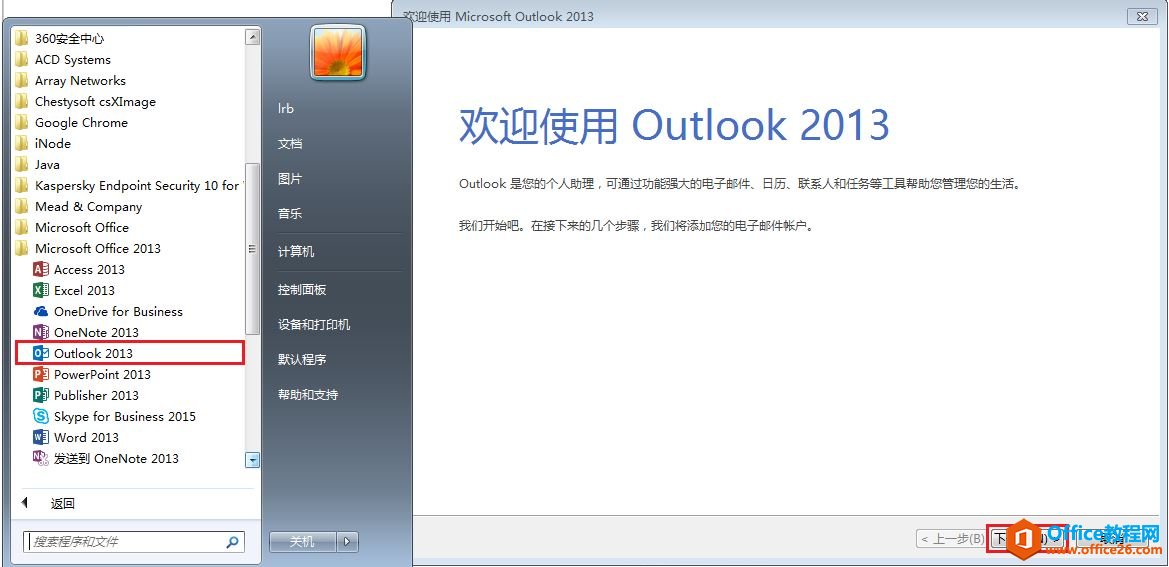
2.?进入“添加电子邮件帐户“界面,选择“是”并点击“下一步”。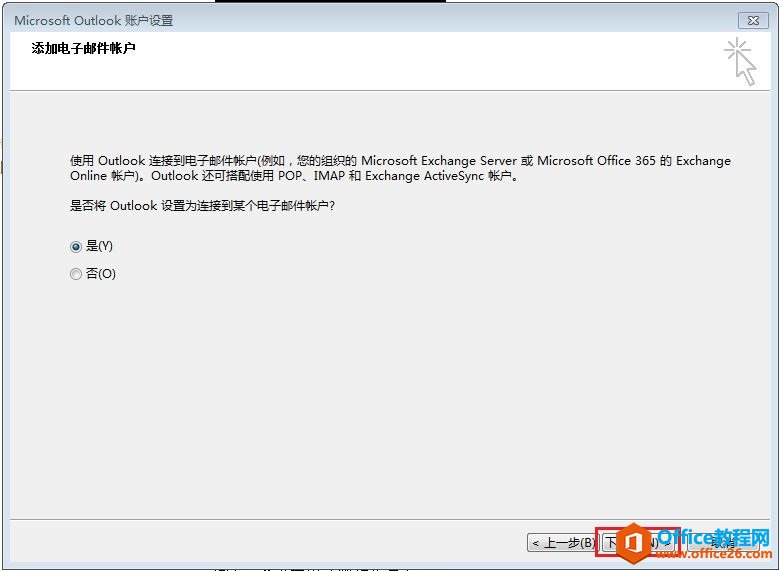
3.?填写姓名、学校电子邮件地址、邮件密码,选择“手动设置或其他服务器类型”,点击“下一步”。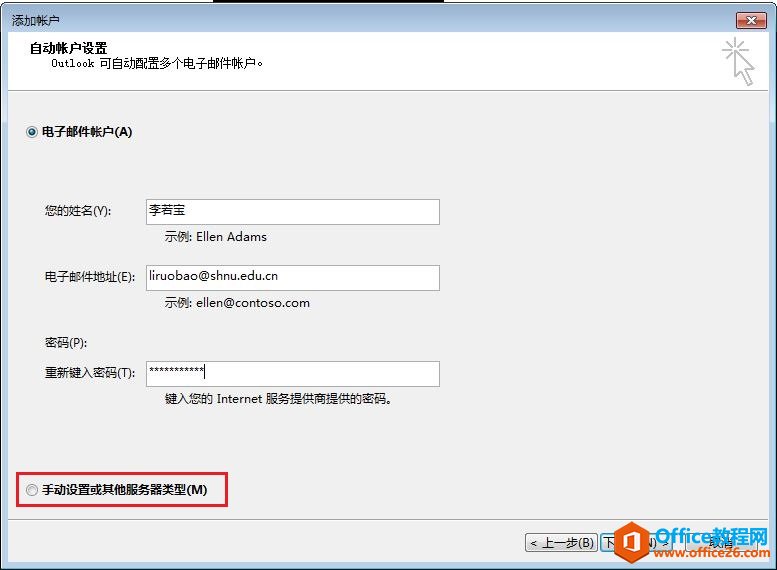
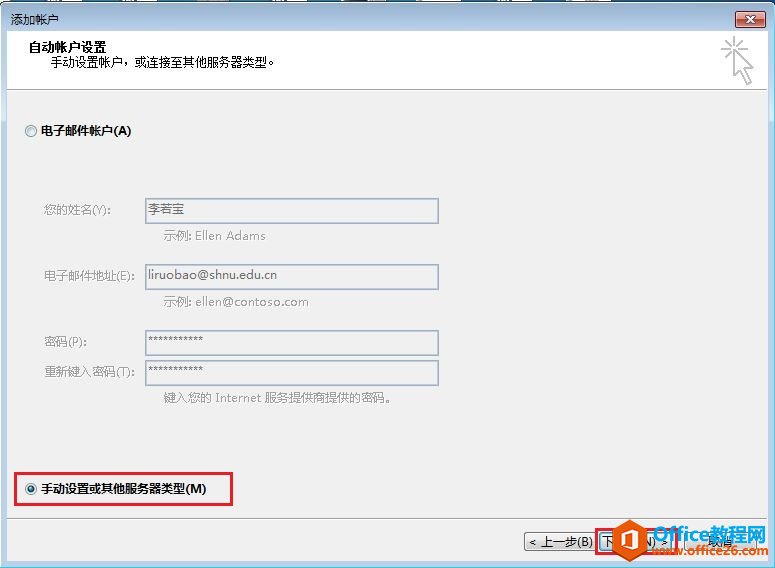
4.?选择“POP或IMAP”,并点击“下一步”。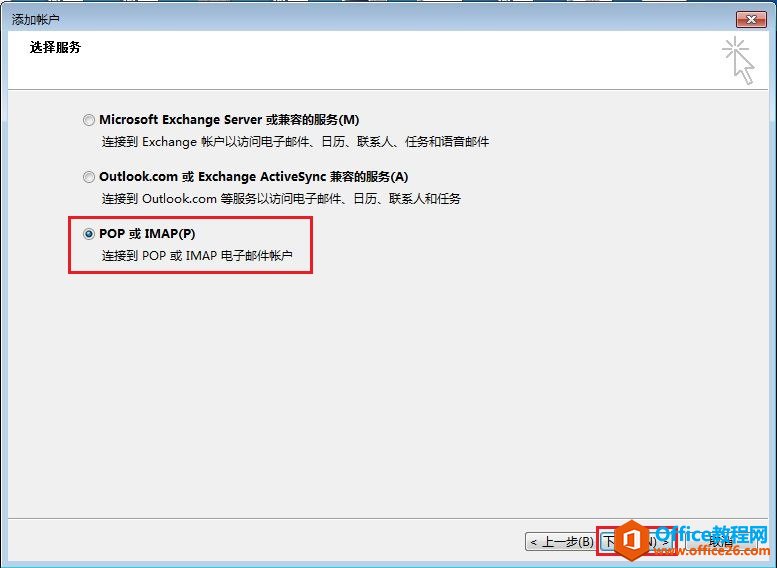
5.?帐户类型选择“IMAP”,接收邮件服务器:imap.shnu.edu.cn,发送邮件服务器:smtp.shnu.edu.cn,并填写登录信息,填写完毕后,点击“其他设置”。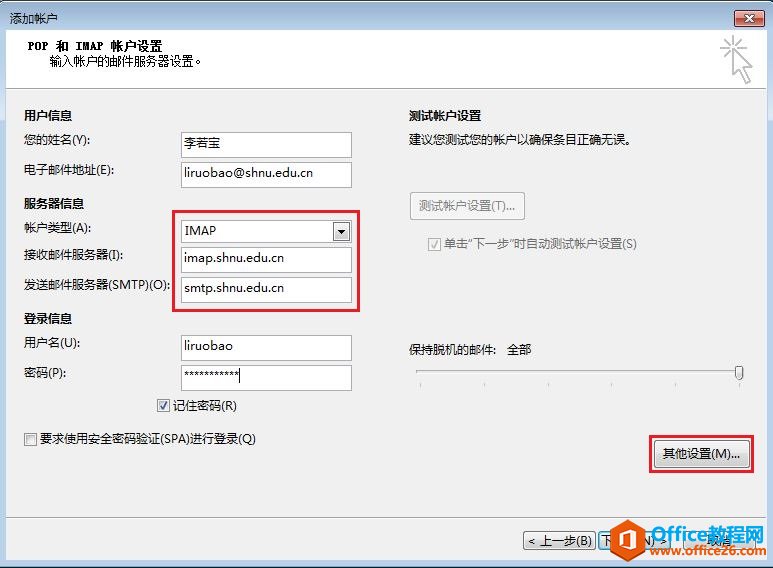
6.?在发送服务器栏勾选“我的发送服务器(SMTP)要求验证“,选择”使用与接收邮件服务器相同的设置”,并点击“确定”,然后点击“下一步”。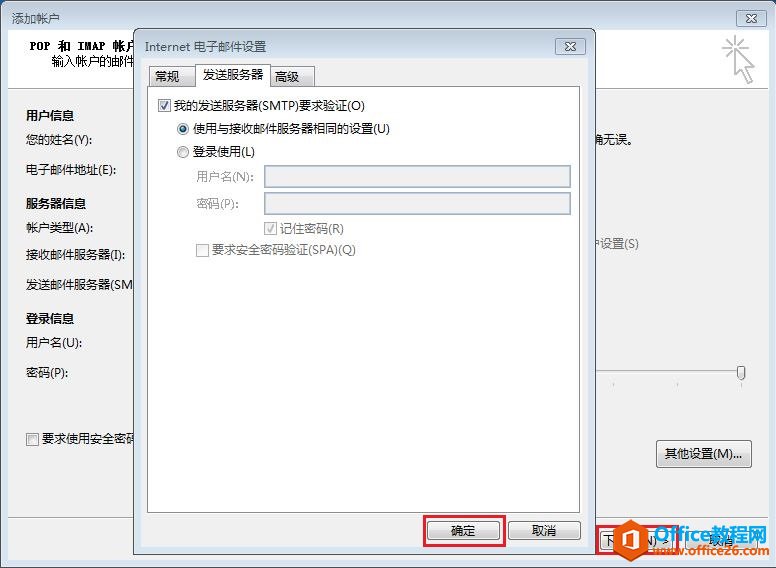
7.?测试账户设置,全部完成后点击“关闭”,并点击“下一步”。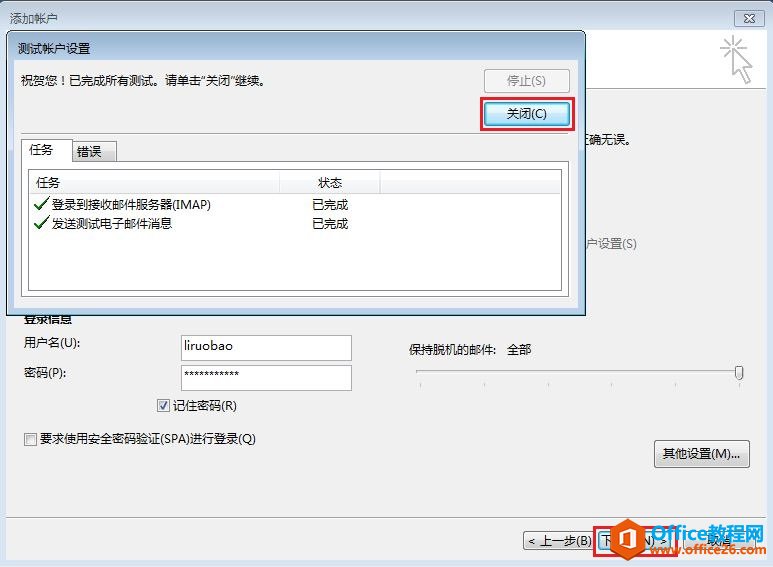
8.?完成设置。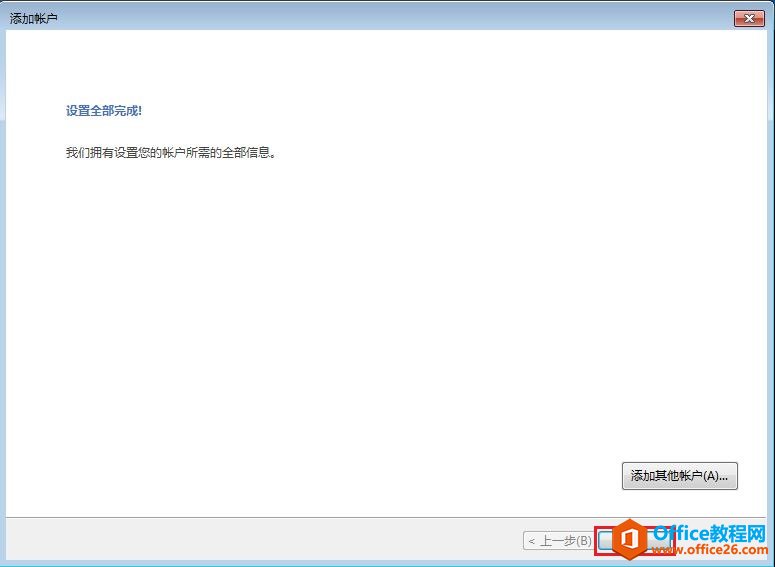
微软还将Hotmail在线电子邮件服务更名为Outlook.com。
……